こんにちは、ERP事業部本社開発部の高岡です。
最近は割と涼しく、良い夏って感じの日が多くてうれしいですね。
ERP事業部の新人は、引き続きGRANDIT研修に取り組んでいます。
今回は、研修中に知った便利な機能についていくつかご紹介したいと思います。
| コマンド | 機能内容 |
| Ctrl + T | 新しいタブを開く |
| Ctrl + Shift + W | すべてのタブを閉じる |
| Ctrl + Shift + T | 閉じたタブの復元 |
| Win + D | すべてのウィンドウやアプリの最小化 |
| Win + P | ディスプレイ設定 |
| Win + V | クリップボードの表示 |
研修中はモニターを使って2つの画面で作業することが多く、また、様々なアプリを使用して作業を行います。
ブラウザで分からないことを調べることも多く、アプリやウィンドウを開きすぎて画面がゴチャゴチャになってしまうことが多々あります。
そんな時、これらのショートカットを利用してスムーズに画面を整理しています。
| コマンド | 機能内容 |
| 括弧の片方を選択 + Ctrl + 「む」 | 選択した括弧に対応する括弧に遷移 |
| Ctrl + K + C | 選択行のコメントアウト |
| Ctrl + K + U | 選択行のコメントイン |
| Ctrl + Fで文字検索 + F3 | 下を検索 |
| Ctrl + Fで文字検索 + Shift + F3 | 前を検索 |
| Ctrl + K + K | 行をブックマーク(ブックマークを解除) |
| Ctrl + K + N | 次のブックマークへ飛ぶ |
| Alt + 矢印(⇅) | 選択した文字列を上下の行へ移動 |
| Ctrl + Alt + P | プロセスにアタッチ |
GRANDIT研修ではVisual Studio 2015を利用しています。
膨大な量のコードの中の一部を修正する際、これらの機能を使うことで、選択範囲のミスや無駄な文字の挿入などを防ぐことができます。
その他のプログラミングツールでもほとんどが利用できると思いますので、知らなかった方はぜひ覚えてみてください!
今回は、私が研修中に学んだショートカットについてご紹介しました。
こういった機能を覚えて活用することで、研修初めのころに比べて作業効率は格段に上がったと思います。
ただこれらの機能は、自分から知ろうとしないとずっと知らないままなので、積極的に学ぶ姿勢を大切にしていきたいと思います!
ここまで読んでいただきありがとうございました!
他の同期も便利機能についての記事を上げているので気になった方はこちらもぜひ読んでみてください!
 身に着けておきたいパソコンスキル3選
身に着けておきたいパソコンスキル3選
 Visual studioで有用な拡張機能
Visual studioで有用な拡張機能 新入社員ブログ2022
新入社員ブログ2022 

